iPad用Logic Proユーザガイド
-
- アレンジの概要
-
- リージョンの概要
- リージョンを選択する
- リージョンをカット、コピー、およびペーストする
- リージョンを移動する
- リージョン間のギャップを削除する
- リージョンの再生をディレイする
- リージョンをトリムする
- リージョンをループさせる
- リージョンを繰り返す
- リージョンをミュートする
- リージョンを分割および結合する
- リージョンをストレッチする
- ノートピッチ別にMIDIリージョンを分離する
- リージョンを所定の場所にバウンスする
- オーディオリージョンのゲインを変更する
- トラック領域でリージョンを作成する
- MIDIリージョンをSession Playerリージョンまたはパターンリージョンに変換する
- リージョン名を変更する
- リージョンのカラーを変更する
- リージョンを削除する
- オーディオリージョンにフェードを作成する
- Stem Splitterを使ってボーカルや楽器のステムを抽出する
- フェーダーを使ってミキシング機能にアクセスする
- 著作権
iPad用Logic ProのNoise Gate
Noise Gateは、オーディオ信号のレベルが低い場合に聞こえる不必要なノイズを抑制するためによく使われます。これは、バックグラウンドノイズ、ほかの信号ソースからのクロストーク、低レベルのハムを除去するために使用できます。
Noise Gateは、しきい値レベルを超える信号は妨げずに通過させ、しきい値を下回る信号を低減する働きをします。これにより、信号の低レベルな部分を効率的に除去しながら、オーディオに必要な部分を通過させることができます。
Duckerモードでは、ソース信号のレベルが低減されます。ダッキングは、ラジオおよびテレビ放送で使用される一般的な技術です。音楽の再生中にDJやアナウンサーが話し出すと、音楽のボリュームが自動的に引き下げられます。話が終わると、音楽は自動的に元のボリュームに戻ります。
プロジェクトにNoise Gateを追加するには、チャンネルストリップのオーディオエフェクトプラグインメニューまたはプラグイン領域で「Dynamic」>「Noise Gate」と選択します。プラグインの概要を参照してください。プラグイン領域でプラグインを追加する/置き換える/並べ替える/削除するおよびミキサーでプラグインを操作するも参照してください。
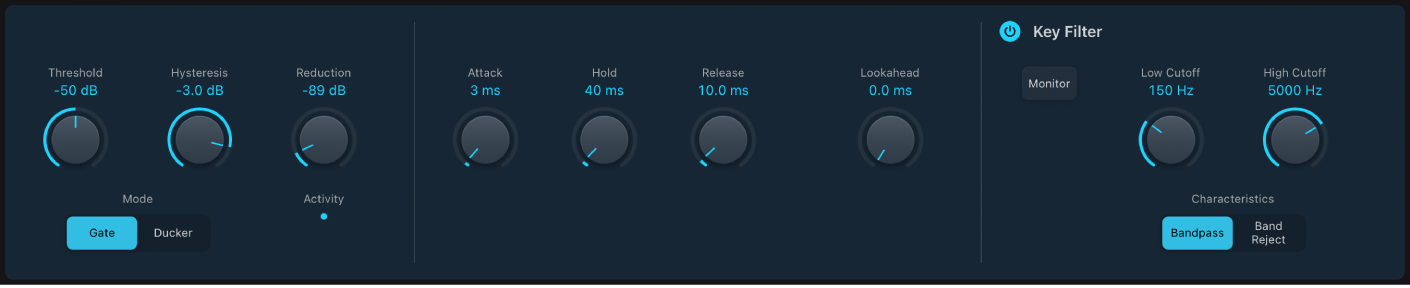
Noise Gateのパラメータ
 「Threshold」ノブ/フィールド: しきい値レベルを設定します。しきい値を下回る信号のレベルは低減されます。
「Threshold」ノブ/フィールド: しきい値レベルを設定します。しきい値を下回る信号のレベルは低減されます。「Hysteresis」ノブ/フィールド: ゲートを開くしきい値と閉じるしきい値の間の差異(デシベル)を設定します。これにより、入力信号のレベルがしきい値のレベルに近付いたときに、ゲートがすぐに開いたり閉じたりするのを防止します。
「Mode」の各ボタン: 操作モードとして「Gate」または「Ducker」を設定できます。Noise Gateを使うを参照してください。
 「Reduction」ノブ/フィールド: 信号を低減する量を設定します。
「Reduction」ノブ/フィールド: 信号を低減する量を設定します。「Activity」インジケータ: 現在のゲートの状態を表示します。
「Attack」ノブ/フィールド: 信号がしきい値を超えてからゲートが完全に開くまでの時間を設定します。
「Hold」ノブ/フィールド: 信号がしきい値を下回ってからゲートを開いたままにする時間を設定します。
「Release」ノブ/フィールド: 信号がしきい値を下回ってから減衰が最大になるまでの時間を設定します。
「Lookahead」ノブ/フィールド: Noise Gateが素早くピークレベルに対応できるよう、入力信号をどこまで先読みするかを指定できます。
「Key Filter」ボタン: オンにするとサイドチェーンフィルタが有効になり、「Low Cutoff」および「High Cutoff」パラメータを調整できます。
「Monitor」ボタン: オンにすると、ローカットフィルタおよびハイカットフィルタのエフェクト(有効になっている場合)を含むサイドチェーン信号を聴くことができます。
「Low Cutoff」ノブ/フィールド: サイドチェーン信号の下部カットオフ周波数を設定します。
注記: 外部サイドチェーンが選択されていない場合は、入力信号がサイドチェーン制御信号として使用されます。
「High Cutoff」ノブ/フィールド: サイドチェーン信号の上部カットオフ周波数を設定します。
「Characteristics」の各ボタン: 「Bandpass」または「Band Reject」フィルタタイプを選択します。